Cách chèn chữ vào video CapCut trên máy tính cực đơn giản

Bạn đang tìm kiếm hướng dẫn cách chèn chữ vào video CapCut trên máy tính PC dễ dàng, đơn giản để giúp sản phẩm thú vị hơn? Với sự đầu tư và phát triển của mình, CapCut đang trở thành lựa chọn phổ biến nhờ sự thân thiện và tính năng mạnh mẽ. Hãy cùng khám phá cách giúp bạn chèn chữ nhanh chóng, tạo ra video ấn tượng, phục vụ đúng mục đích nhé!
Vì sao nên chèn chữ vào video?
Nếu là một nhà sáng tạo nội dung, việc tìm hiểu cách chèn chữ vào video Capcut trên PC sẽ giúp truyền đạt thông tin rõ ràng, dễ hiểu hơn cho người xem. Cụ thể hơn, cách chèn chữ vào video CapCut trên máy tính cũng rất đơn giản, nhưng mang lại nhiều lợi ích đáng kể.
Tăng cường thông điệp
Chèn chữ vào video là một trong những cách hiệu quả để nhấn mạnh thông điệp bạn muốn truyền tải. Thay vì chỉ dựa vào hình ảnh hoặc âm thanh, việc thêm văn bản giúp người xem dễ dàng ghi nhớ nội dung chính. Với cách chèn chữ vào video CapCut trên PC, bạn có thể tùy chỉnh một cách linh hoạt để phù hợp với từng cảnh quay, từ đó tạo nên video chuyên nghiệp và thu hút hơn.

Cách chèn chữ vào video CapCut trên máy tính sẽ trở nên mượt mà, thuận tiện hơn khi thao tác trên iMac. Nổi tiếng bởi hiệu năng và khả năng xử lý đồ họa ấn tượng, iMac là lựa chọn số một nếu thường xuyên chỉnh sửa video. Nếu bạn đang tìm thiết bị phục vụ công việc như tập tành cách chèn chữ vào video ở Capcut, tham khảo iMac chính hãng tại đây!
[Product_Listing categoryid="22" propertyid="" customlink="https://cellphones.com.vn/laptop/mac/imac.html" title="Danh sách iMac đang được quan tâm nhiều tại CellphoneS"]
Giải thích nội dung
Không phải ai cũng có thể nghe rõ âm thanh trong video, nhất là khi xem ở nơi công cộng hoặc môi trường ồn ào. Do đó, việc giải thích nội dung thông qua cách chèn chữ vào video ở Capcut là cực kỳ cần thiết.

Với cách chèn chữ vào video CapCut trên máy tính, bạn có thể thêm văn bản chú thích rõ ràng nhằm hỗ trợ người xem hiểu nội dung dễ dàng hơn. Chú thích cho từng hành động hoặc nội dung trong video sẽ giúp người xem dễ hiểu hơn, nắm bắt thông tin nhanh chóng, ngay cả khi không bật tiếng.
Phụ đề cho người xem
Phụ đề giúp người xem tiếp cận nội dung tốt hơn, đặc biệt với những người có vấn đề thính giác hoặc trong môi trường không tiện bật âm thanh. Việc sử dụng cách chèn chữ vào CapCut trên máy tính sẽ hỗ trợ bạn tạo phụ đề rõ ràng, đồng bộ với lời thoại trong video. Nhờ đó, người xem có thể dễ dàng theo dõi, không bị bỏ lỡ thông tin và tăng mức độ tương tác với video bạn tạo ra.
Chú thích những điều chưa có trong video
Trong quá trình quay và dựng video, có thể bạn bỏ sót một số thông tin hoặc muốn thêm chú thích để làm rõ ý nghĩa. Khi đó, việc sử dụng hướng dẫn cách chèn chữ vào video CapCut sẽ giúp bạn dễ dàng bổ sung những phần bị thiếu.

Với cách chèn chữ vào video ở Capcut, bạn có thể chèn lời nhắc, ghi chú, hoặc giải thích thêm mà không cần quay lại video. Việc này vừa giúp bạn tiết kiệm công sức chỉnh sửa, lại còn giúp nội dung trình bày liền mạch và rõ ràng hơn.
Hướng dẫn chi tiết cách chèn chữ vào video bằng CapCut PC
Nếu bạn đang tìm một công cụ đơn giản nhưng mạnh mẽ để thêm chữ vào video, CapCut trên máy tính là lựa chọn rất đáng thử. Dưới đây là hướng dẫn chi tiết hướng dẫn cách chèn chữ vào video capcut trên máy tính giúp bạn thực hiện dễ dàng ngay cả khi mới bắt đầu.
Bước 1: Mở dự án và Import video
Để bắt đầu cách chèn chữ vào video trên capcut trên máy tính, khởi động phần mềm, tạo một project mới trước khi tiến hành chỉnh sửa. Tiếp theo, nhấn vào nút "Nhập file" để đưa đoạn video bạn muốn thêm chữ vào.

Sau khi hoàn tất, bạn chỉ cần kéo video đó xuống khu vực timeline để sẵn sàng thao tác chỉnh sửa. Đây là bước đầu tiên trong cách chèn chữ vào video CapCut trên máy tính, giúp bạn cá nhân hóa nội dung một cách chuyên nghiệp và sinh động.
Bước 2: Thêm văn bản cần trong video
Để tiếp tục cách chèn chữ vào Capcut trên máy tính, bạn hãy chọn mục Text trong giao diện chỉnh sửa. Sau đó, tìm tới phần “Default Text”, rồi bấm vào biểu tượng dấu “+” ở góc dưới để bắt đầu tạo đoạn chữ mới. Đây là một trong những bước cơ bản trong cách chèn chữ vào video CapCut trên máy tính, giúp bạn dễ dàng tuỳ chỉnh từng khung hình.

Bước 3: Tùy chỉnh font chữ, kích thước, màu sắc
Kế tiếp, bạn có thể dễ dàng chỉnh sửa kiểu chữ, thay đổi độ lớn chữ, áp dụng màu sắc mong muốn hoặc điều chỉnh khoảng cách giữa các ký tự ở mục “Text”. Ngoài ra, công cụ cũng hỗ trợ canh lề, tạo nền phía sau chữ và thêm định dạng như in đậm hoặc nghiêng. Đây là phần quan trọng trong cách chèn chữ vào video CapCut trên máy tính, giúp tạo phong cách riêng cho bạn.

Bước 4: Áp dụng hiệu ứng
Cách chèn chữ vào video capcut trên PC làm cho nội dung văn bản trở nên sinh động hơn là chọn các hiệu ứng chuyển động hoặc làm nổi bật chữ trong “Animation”. CapCut cung cấp nhiều lựa chọn đa dạng như lấp lánh, xuất hiện theo kiểu đánh máy, nhấp nháy,... Những tùy chọn này giúp chữ thu hút ánh nhìn hơn, đặc biệt khi bạn theo hướng dẫn cách chèn chữ vào video CapCut trên máy tính.

Bước 5: Điều chỉnh thời lượng và vị trí của chữ trên video
Khi đã hoàn tất việc thiết kế và đặt vị trí chữ trong khung hình, bạn có thể điều chỉnh khoảng thời gian hiển thị của dòng chữ bằng cách thao tác trực tiếp trên thanh timeline. Kéo phần ô chứa chữ đến đoạn video mong muốn, sau đó mở rộng hoặc thu hẹp phần đầu và cuối để thay đổi thời điểm xuất hiện. Đây là một phần quan trọng trong cách chèn chữ vào video CapCut trên máy tính, giúp đồng bộ nội dung và hình ảnh mượt mà hơn.

Bước 6: Hoàn thiện và xuất file
Khi đã hoàn tất cách chèn chữ vào video trên Capcut trên máy tính, bạn hãy chọn nút có biểu tượng mũi tên hướng lên “Export” để tiến hành xuất file. Tại đây, hãy thiết lập độ phân giải và tỉ lệ phù hợp với mục đích sử dụng rồi nhấn xuất. Sau đó, bạn có thể đăng tải phiên bản hoàn chỉnh, áp dụng đầy đủ cách chèn chữ vào video CapCut trên máy tính, lên các nền tảng mạng xã hội tùy thích.

Một vài mẹo nâng cao khi chèn chữ vào video trên máy tính
Để video thêm sinh động và chuyên nghiệp, bạn có thể áp dụng một vài mẹo nâng cao khi thực hiện cách chèn chữ vào Capcut trên máy tính. Những kỹ thuật này không chỉ giúp chữ nổi bật hơn mà còn tăng trải nghiệm thị giác cho người xem.
Sử dụng lớp phủ đề tạo hiệu ứng chữ động
Một mẹo hiệu quả trong cách chèn chữ vào video CapCut trên máy tính là dùng các lớp overlay để tạo chuyển động cho chữ. Bạn có thể áp dụng hiệu ứng từ các lớp này như rung, trượt, hoặc phát sáng, khiến dòng chữ trở nên sống động hơn. Việc kết hợp nhiều lớp cùng lúc còn giúp tạo chiều sâu, làm cho nội dung hấp dẫn và ấn tượng hơn.
Tạo hiệu ứng chữ viết tay
Trong cách chèn chữ vào video CapCut trên máy tính, bạn có thể dùng animation dạng stroke để mô phỏng nét viết thật, tạo cảm giác tự nhiên, gần gũi. Kiểu hiệu ứng này rất thích hợp cho các video mang phong cách cá nhân như vlog, nội dung giảng dạy hoặc chia sẻ trải nghiệm. Cách chèn chữ vào video ở Capcut kết hợp thêm âm thanh hoặc tốc độ hiển thị phù hợp sẽ tăng thêm sự chân thực và cảm xúc cho người xem.

Đồng bộ chữ với nhạc
Một cách nâng cao khác trong cách chèn chữ vào video CapCut trên máy tính là đồng bộ chữ với nhịp điệu âm thanh. Hãy thiết lập thời điểm xuất hiện của dòng chữ sao cho trùng khớp với nhịp nhạc hoặc đoạn cao trào trong phần âm thanh. Điều này giúp tạo hiệu ứng đồng bộ mạnh mẽ, khiến video trở nên chuyên nghiệp hơn và thu hút người xem qua từng khoảnh khắc chuyển động và âm thanh.
Trên đây là toàn bộ hướng dẫn cách chèn chữ vào video CapCut trên máy tính PC một cách nhanh gọn và hiệu quả. Chỉ với vài bước cơ bản, bạn đã có thể tùy biến nội dung chữ trong video để tăng phần sinh động và chuyên nghiệp. Đừng ngần ngại thực hành ngay trên CapCut để tạo bước đột phá cho chất lượng video, giúp bạn thêm tự tin và chuyên nghiệp!
Đọc bài viết khác tại: Ứng dụng/phần mềm


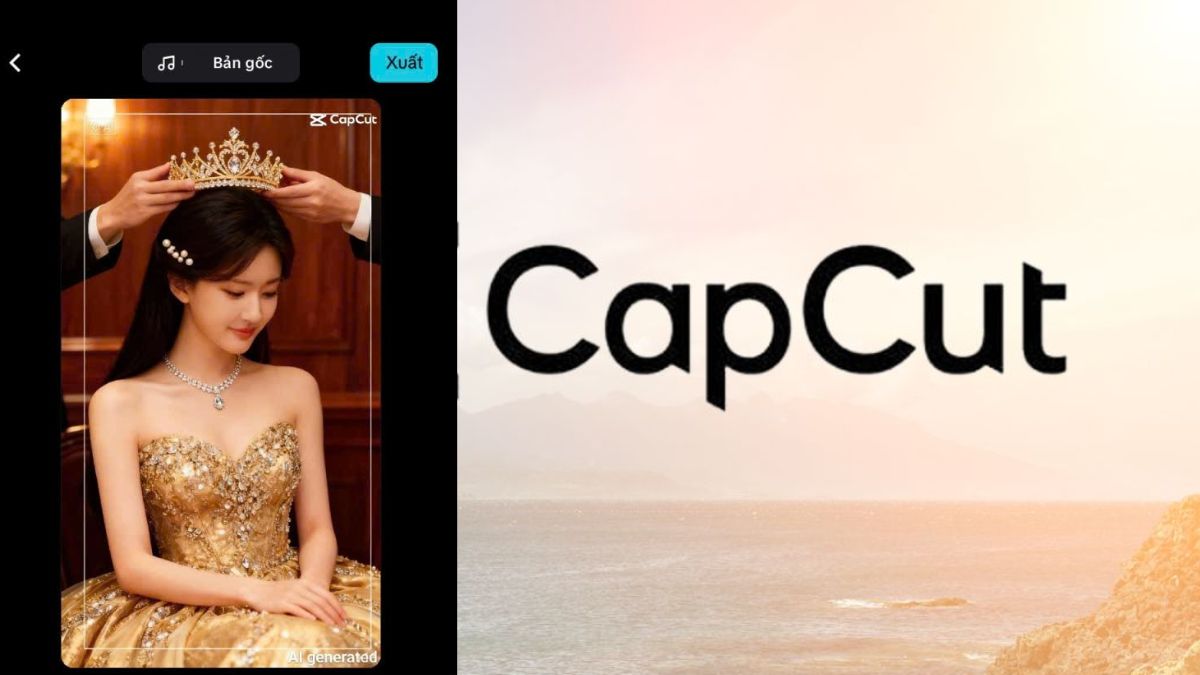
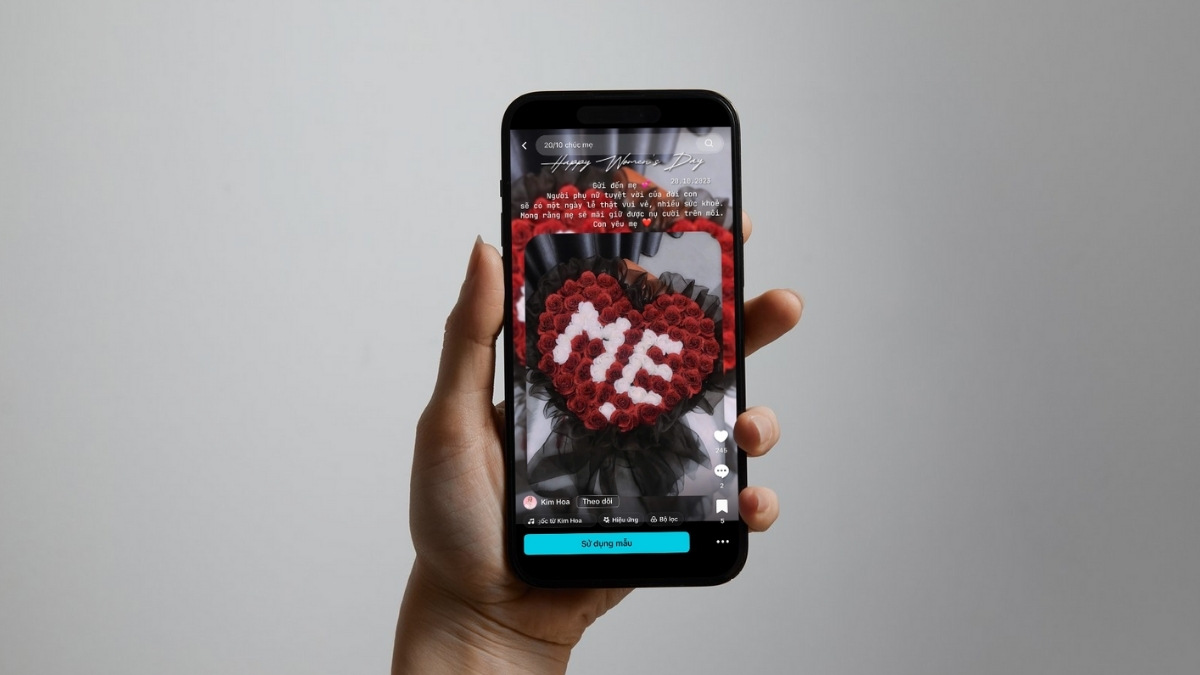
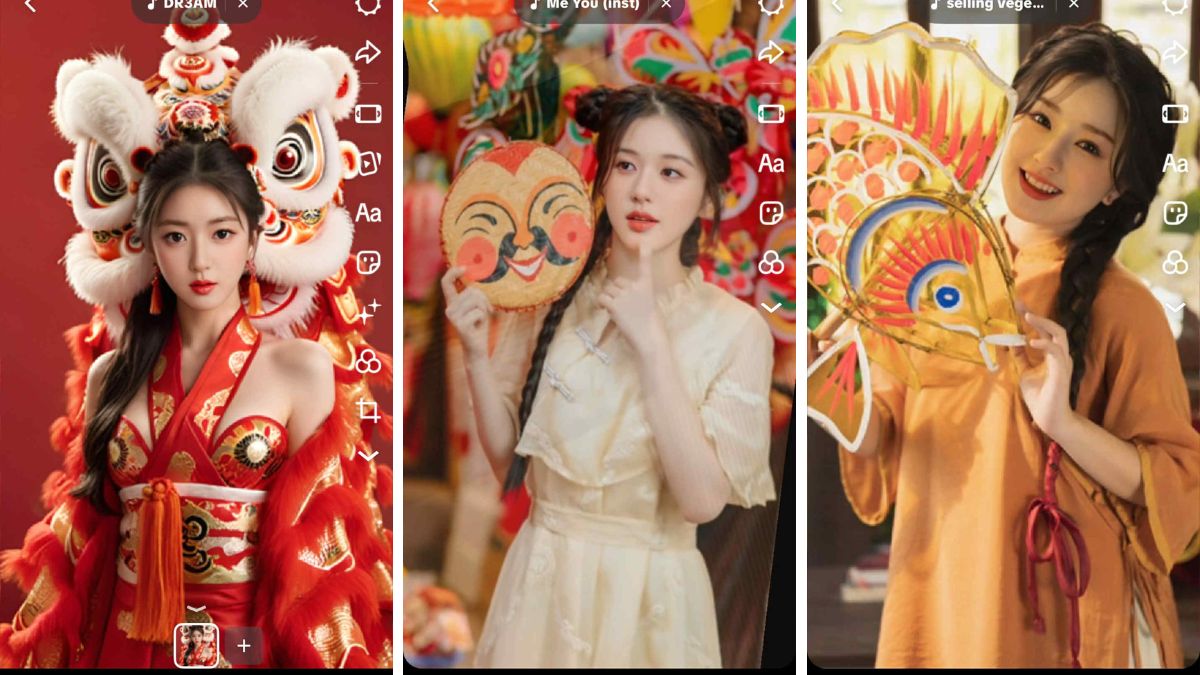

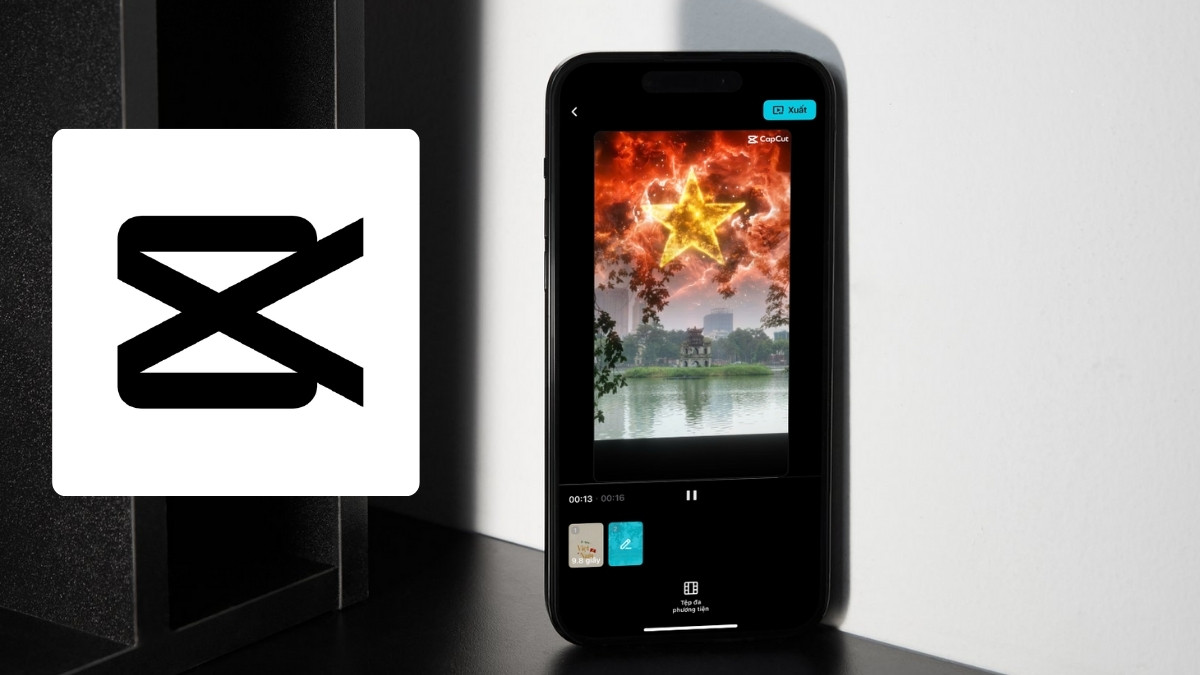

Bình luận (0)